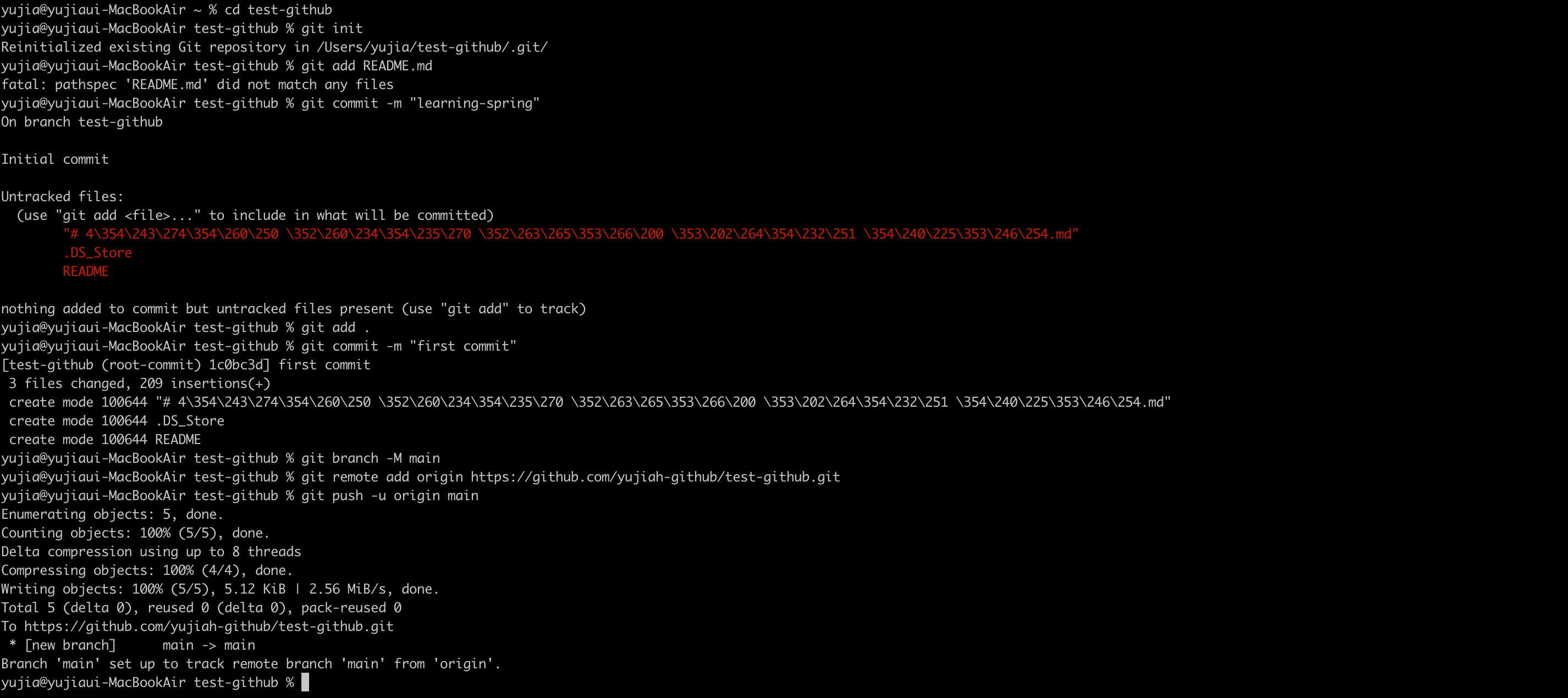
Git은 프로젝트를 할 때 소스 관리를 위해 사용됩니다. 내 소스를 관리해주는 데이터 저장소입니다.
그리고 GitHub는 인터넷 상에서 Git을 제공하는 서비스입니다.
Git을 좀 더 편리하게 사용하기 위한 장치입니다.
로컬 저장소와 원격 저장소가 있는데, 로컬 저장소는 내 pc의 local 서버 저장소가 됩니다. 원격 저장소는 remote 서버의 저장소입니다.
만일의 경우에 대비하여 github를 이용하여 원격 저장소에서 관리하는 것이 효율적입니다.
1. 새 레퍼지토리에 올릴 때
echo "# 레퍼지토리 이름" >> README.md
//readme.md 파일 만들기
git init
// 로컬 저장소를 만들기 위해 초기 명령어
git add README.md
// 수정한 파일 staged 상태로 만들기
git commit -m "first commit"
//로컬에서 'first commit' 이란 이름으로 commited 상태로 만들기
git branch -M main
//main 브랜치 생성
git remote add origin https://github.com/레퍼지토리 이름
//로컬에 원격저장소 설정
git push -u origin main
// 로컬 저장소에서 커밋한 파일들 원격저장소로 전송
위와 같은 명령어를 디렉토리 경로 위에서 실행하면 됩니다.
다음은 Git이 파일을 관리하는 형태입니다.
- commited : 데이터가 로컬 저장소에 안전하게 저장됐다는 것을 의미
- modified : 수정한 파일을 아직 로컬 저장소에 commit하지 않은 것을 의미
- staged : 현재 수정한 파일을 곧 Commit할 것이라고 표시한 상태를 의미
add와 commit은 로컬저장소에서 원격저장소로 보내기 위해 사전 작업일 뿐, 원격저장소로 보내는 명령어는 push입니다.
원래는 main이 master였으나, 인종차별 문제가 대두되면서 master의 명칭이 main으로 바뀌었습니다. 이전에는 git에서 master 기본으로 생성되었으나 main은 그렇지 않기 때문에, 명시적으로 git branch -M main 라는 명령어가 추가되었습니다.
직접 깃허브에 푸쉬 해보도록 하겠습니다.
저는 test-github 레퍼지토리에 연습을 해보겠습니다.
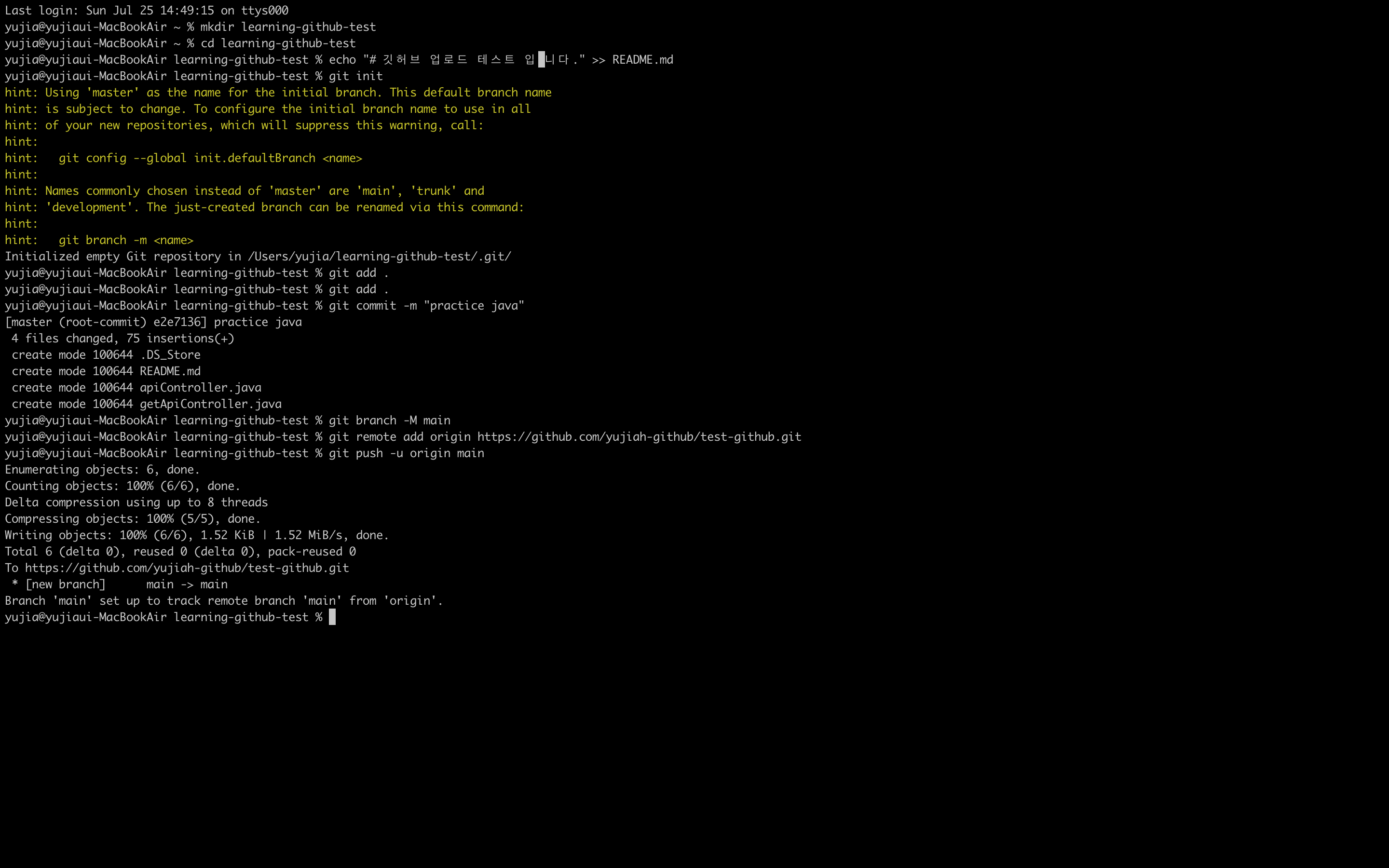
먼저 디렉토리를 만들고 그 디렉토리로 이동하였습니다.
디렉토리 위에서 위와 같은 커맨드를 입력해주었습니다.
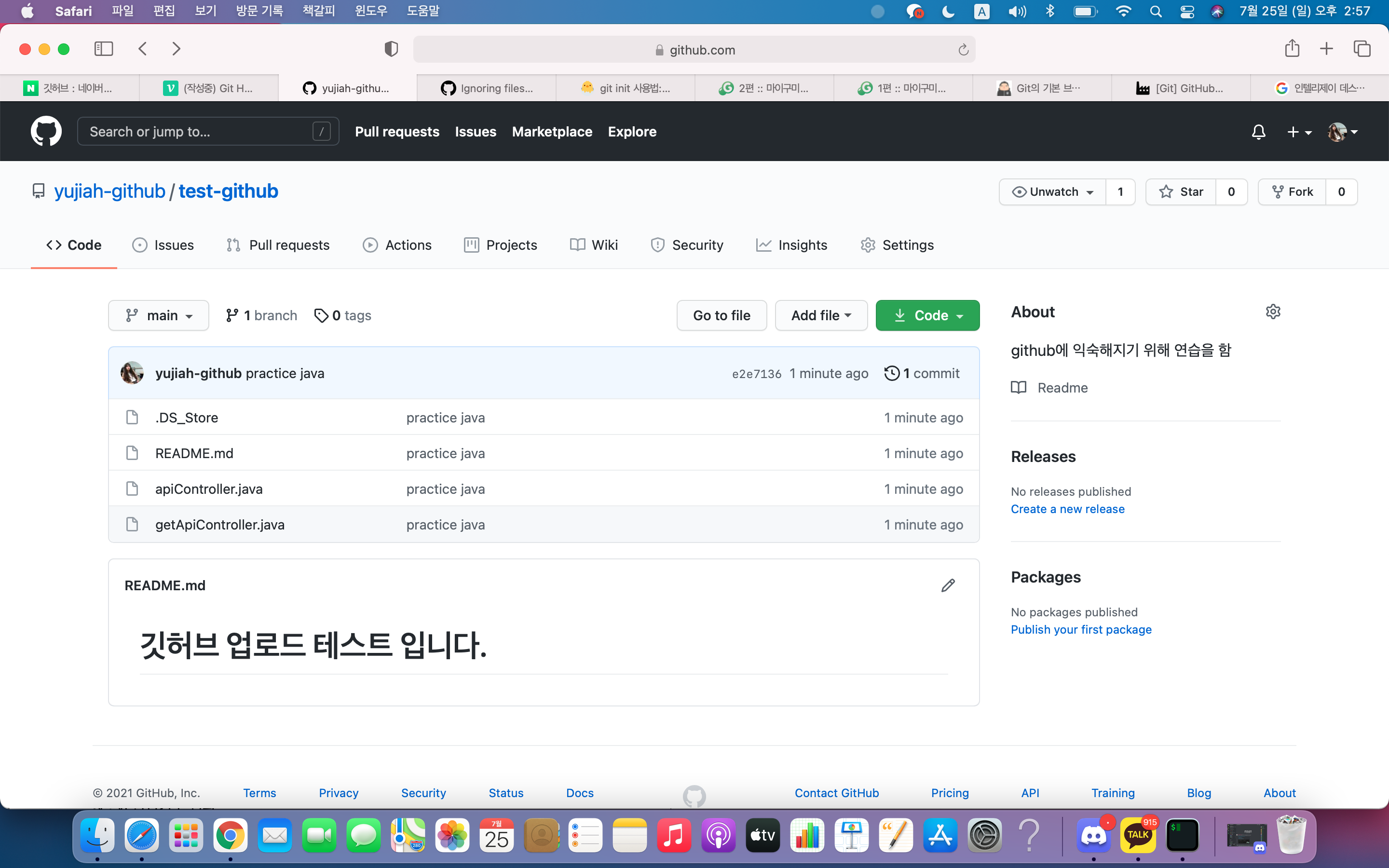
그 결과 입니다.
파일들이 업로드 된 것을 볼 수 있습니다.
2. 기존의 레퍼지토리에 올릴 때
git remote add origin https://github.com/레퍼지토리 이름
git branch -M main
git push -u origin main
아까 레퍼지토리 위에 다른 파일들을 추가해주겠습니다.
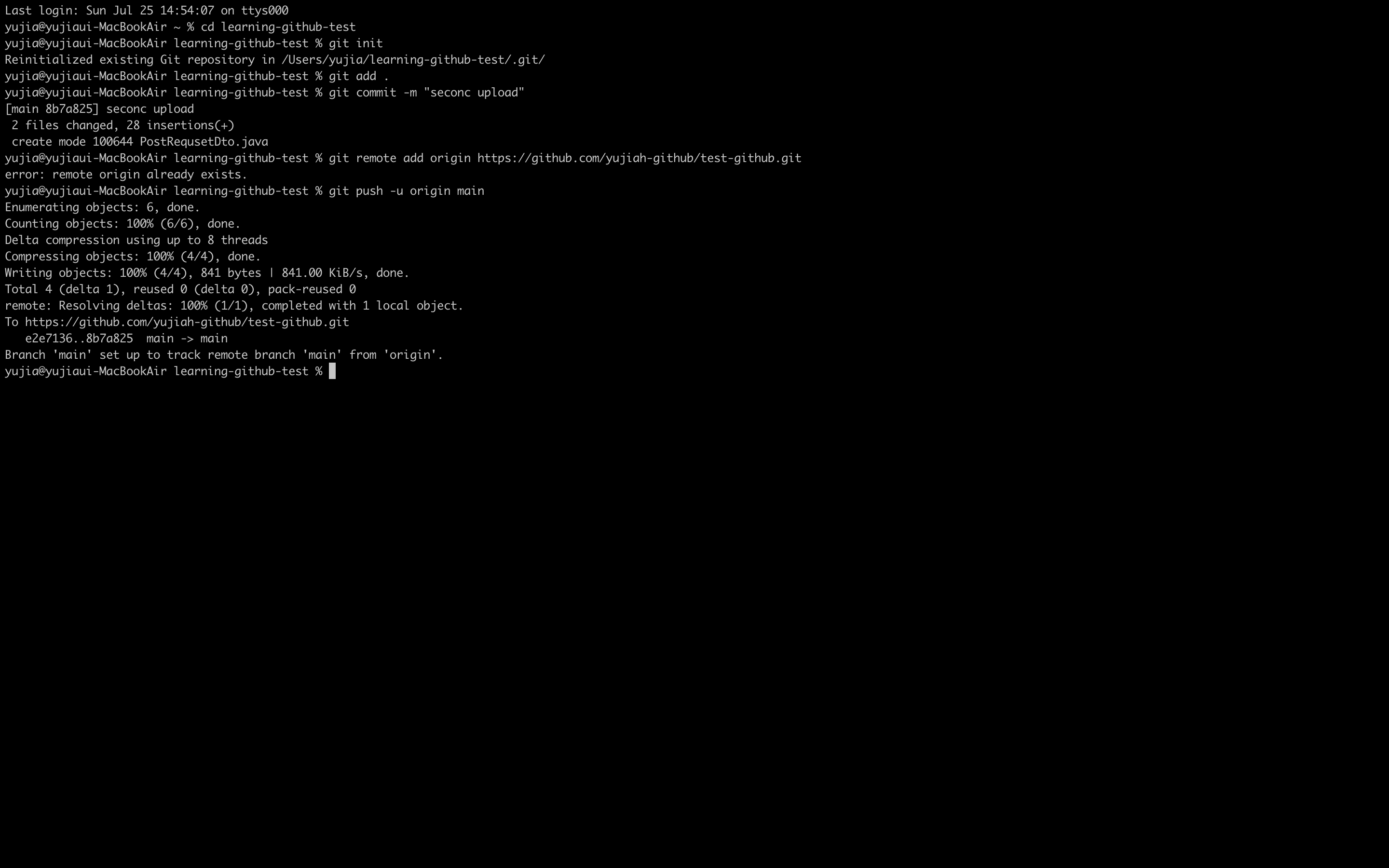
second upload 라고 입력하려고 했는데 오타가 났네요
오타는 눈 감아주기~
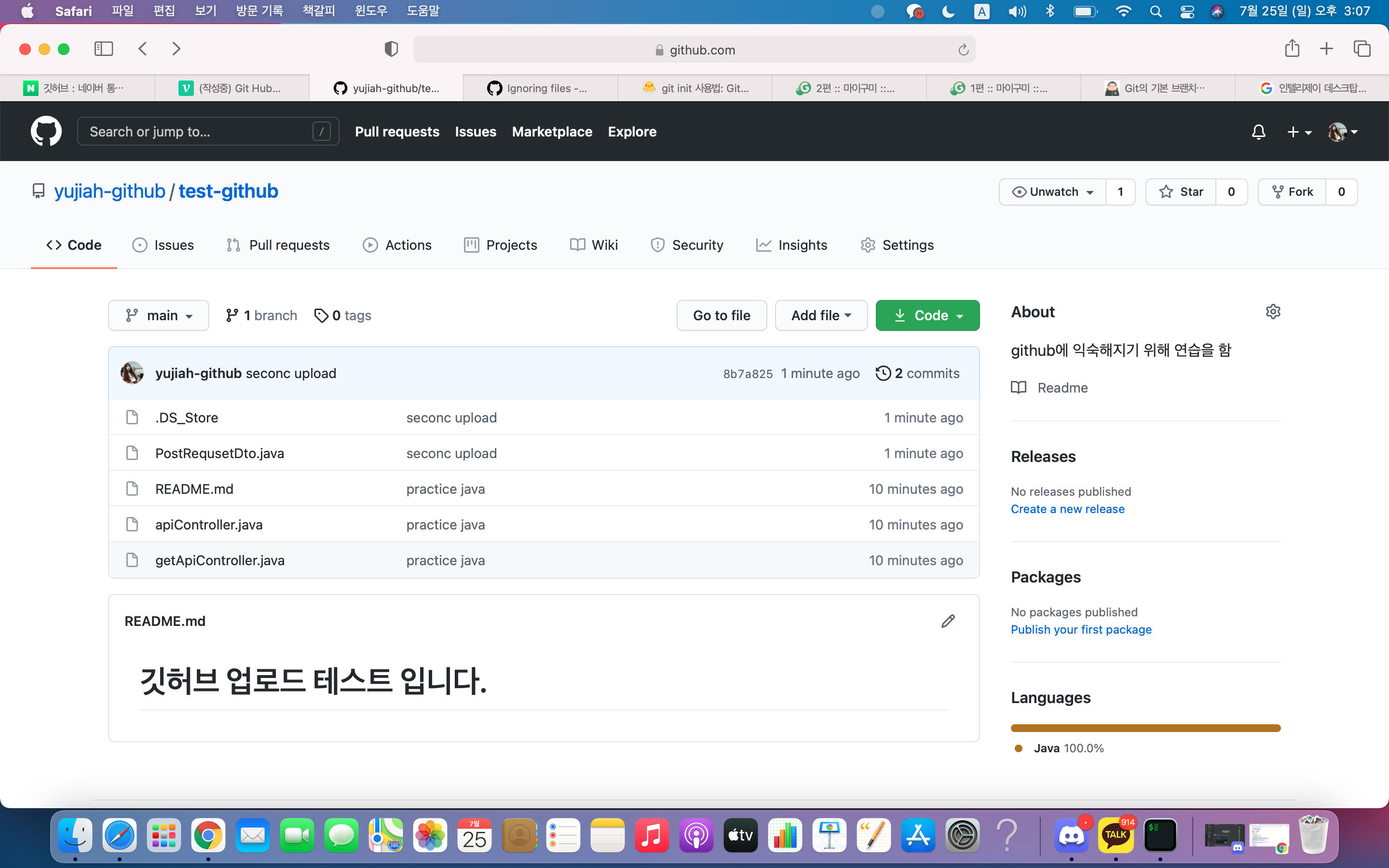
이렇게 업로드가 잘 된 것을 볼 수 있습니다.
근데 제가 원하지도 않는데 .DS_Store 파일도 함께 올라왔네요.
다음 번에는 이 부분에 대해서 블로그에 글을 남기도록 하겠습니다.